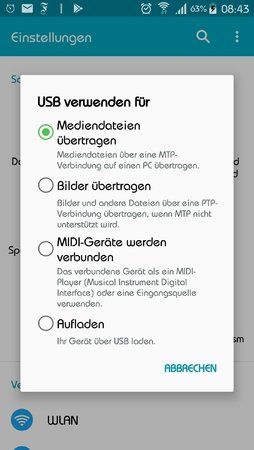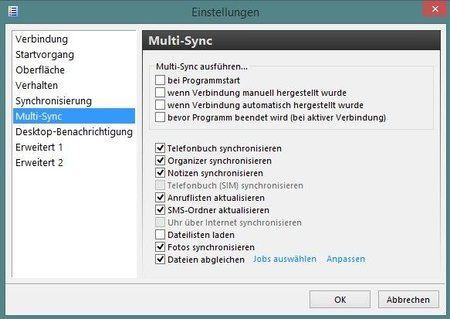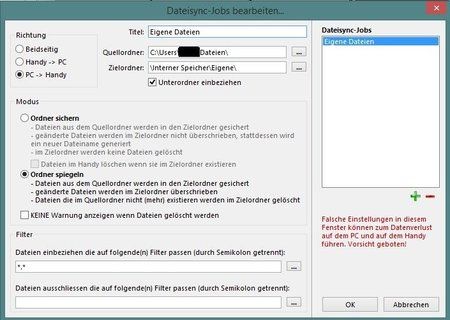W
wiedhalm
Neues Mitglied
- 0
Hallo Experten!
Wie bekomme ich einen in meinem AndroidPhone (ver. 5.1) , mit Osmand+ (ver 3.0.4) aufgezeichneten GPX-Track in meinen PC (Win7 pro, 64bit) um ihn dort weiter zu bearbeiten? Wo kann ich darüber nachlesen?
Besten Dank vorweg für eure Hilfe und
freundliche Grüsse
Wiedhalm
Wie bekomme ich einen in meinem AndroidPhone (ver. 5.1) , mit Osmand+ (ver 3.0.4) aufgezeichneten GPX-Track in meinen PC (Win7 pro, 64bit) um ihn dort weiter zu bearbeiten? Wo kann ich darüber nachlesen?
Besten Dank vorweg für eure Hilfe und
freundliche Grüsse
Wiedhalm